Cara Menambahkan Nomor Halaman Berbeda, Romawi dan Angka Desimal di MS Word untuk Skripsi
Apa fungsi nomor halaman di sebuah dokumen?
Nomor halaman atau page number memiliki fungsi yang sangat vital di dalam sebuah dokumen, berikut adalah 3 fungsi page number (nomor halaman) di sebuah dokumen
- Mempercepat pencarian halaman buku (bab halaman) dengan nomor halaman
- Mempermudah dalam membuat daftar isi
- Membuat kesan buku atau dokumen anda lebih profesional
Penjelasannya sebagai berikut:
Ketika anda membuat sebuah dokumen atau buku atau skripsi yang berlembar-lembar, anda pasti tidak ingin membuat pembaca dokumen anda bingung mencari di halaman mana pembahasan skripsi dilakukan, di halaman berapa metode penelitian tertulis dan lain sebagainya. Karena itu anda perlu membuat penomoran halaman (page number) di dokumen atau skripsi anda supaya pembaca bisa mengunjungi bab di dokumen anda dengan mudah, dengan cara pembaca membuka bagian daftar isi.
Adanya nomor halaman di setiap bagian dokumen anda membuat anda mudah membuat daftar isi, dan membuat kesan buku atau dokumen anda terlihat dikerjakan secara profesional, tidak asal-asalan.
Bagaimana cara menambahkan (membuat) nomor halaman di Microsoft Word untuk skripsi?
Berikut adalah cara menambahkan (membuat) nomor halaman di Microsoft word untuk skripsi
- Klik tab Insert
- Klik page number di bagian header & footer
- Anda bisa memilih gaya penomoran sesuai keinginan anda, namun untuk pertama klik bottom of page kemudian klik plain number 2, sebagaimana terlihat pada gambar di bawah

Gambar 1.0. cara menambahkan nomor halaman di MS Word
Maka secara otomatis nomor di halaman anda sudah terbentuk.
Bagaimana cara menambahkan (membuat) nomor halaman berbeda, romawi dan angka di MS Word untuk skripsi?
Mungkin anda ketika membuka dokumen skripsi melihat halaman di dokumen awal skripsi menggunakan angka romawi, namun di halaman selanjutnya menggunakan angka latin, ikuti langkah berikut untuk membuat nomor halaman berbeda romawi dan angka desimal di ms Word.
- Klik tab Insert
- Klik page number di bagian header & footer
- Anda bisa memilih gaya penomoran sesuai keinginan anda, namun untuk pertama klik bottom of page kemudian klik plain number 2, sebagaimana terlihat pada gambar 1.0 di atas.
- Otomatis terbuka tab header&footer, klik format page & number , sebagaimana terlihat pada gambar di bawah
- Klik format pilih jenis i,ii,iii,,,,
- Pada Start at klik angka romawi i
- Klik Ok, sebagaimana terlihat pada gambar di bawah
Selanjutnya untuk membuat nomor halaman berbeda setelah nomor halaman romawi terakhir anda memasukkan angka desimal seperti angka 1,2,3 dan seterusnya. Caranya sebagai berikut
- Klik tab layout
- Klik breaks pada menu page setup
- Klik next page
- Seleksi angka yang muncul di bagian bawah (footer) halaman
- Otomatis muncul tab Header&footer, pada menu navigation klik link to previous supaya tidak terhubung dengan penomoran sebelumnya
- Klik page number
- Klik format page number, sebagaimana terlihat pada gambar di bawah
- Pada number format, klik angka desimal 1,2,3,,,
- Pada start at, pilih angka 1
- Klik ok. sebagaimana terlihat pada gambar di bawah
Maka setelah halaman romawi terakhir muncul nomor 1,,2,3 dan seterusnya. Demikian cara menambahkan (membuat) nomor halaman romawi dan angka di Microsoft word untuk skripsi. Apabila saudara mempunyai pertanyaan silakan tulis melalui kolom komentar di bawah.





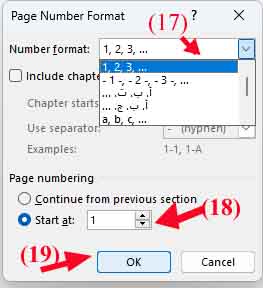

Posting Komentar untuk " Cara Menambahkan Nomor Halaman Berbeda, Romawi dan Angka Desimal di MS Word untuk Skripsi"